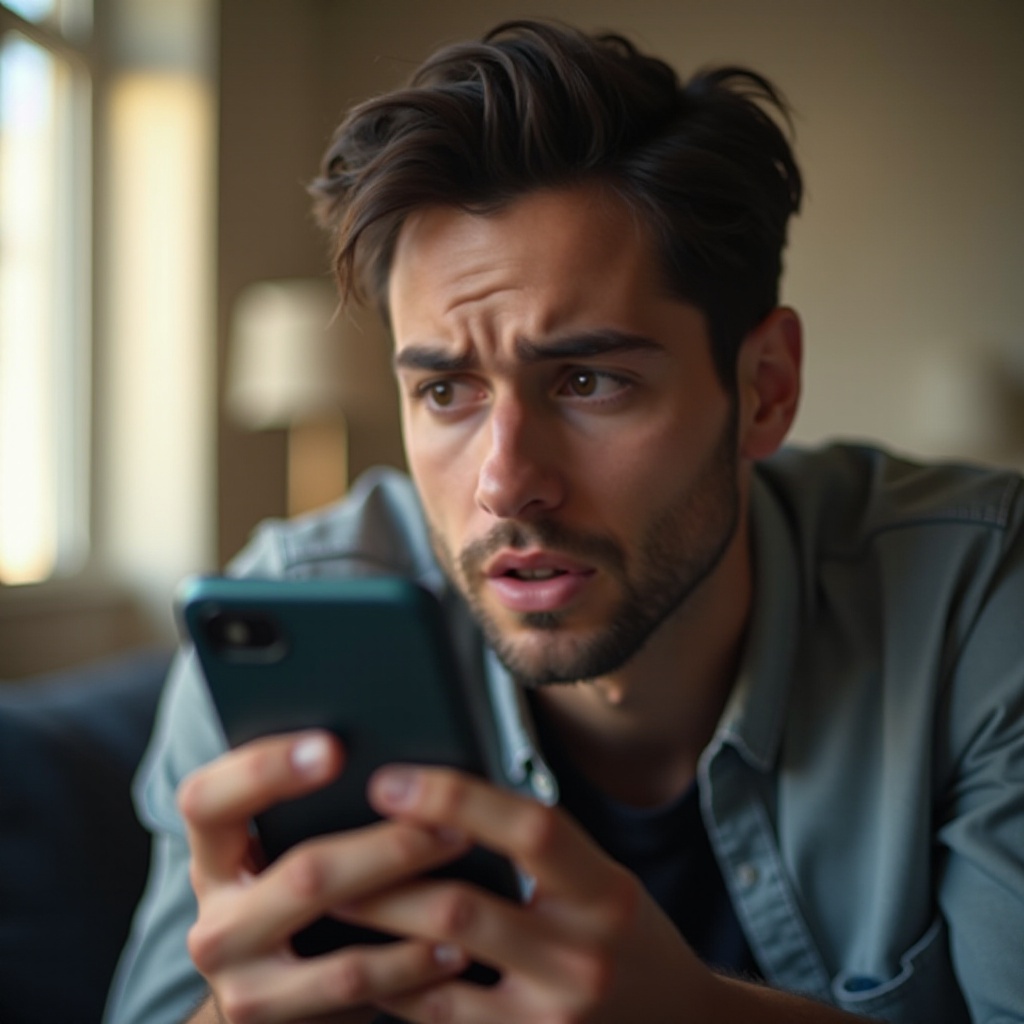Pendahuluan
Merekam diri sendiri saat menyajikan PowerPoint di Chromebook mungkin tampak menakutkan, tetapi dengan alat dan teknik yang tepat, ini cukup sederhana. Panduan lengkap ini akan memandu Anda melalui proses langkah demi langkah, mulai dari mempersiapkan Chromebook hingga merekam, mengedit, dan membagikan presentasi Anda. Apakah itu untuk kelas online, presentasi kerja, atau tutorial, menguasai keterampilan ini dapat secara signifikan meningkatkan komunikasi digital Anda.

Mempersiapkan Chromebook Anda untuk Perekaman
Sebelum mulai merekam, pastikan Chromebook Anda siap untuk tugas ini. Melakukan langkah-langkah persiapan ini dapat membantu menghindari gangguan teknis selama presentasi Anda.
- Perbarui Chromebook Anda: Pastikan Chromebook Anda menjalankan versi terbaru dari Chrome OS. Ini akan memberikan Anda fitur dan pembaruan keamanan terbaru.
- Periksa Ruang Penyimpanan: Merekam video dapat menghabiskan banyak ruang penyimpanan. Pastikan Anda memiliki cukup ruang penyimpanan yang tersedia untuk menyimpan rekaman Anda tanpa gangguan.
- Uji Koneksi Internet Anda: Jika Anda menggunakan alat perekam layar online, koneksi internet yang stabil sangat penting. Uji kecepatan koneksi Anda untuk memastikan bisa menangani proses perekaman dengan lancar.
Dengan Chromebook Anda siap, Anda siap memilih perangkat lunak perekaman layar yang paling sesuai dengan kebutuhan Anda.
Memilih Perangkat Lunak Perekaman Layar yang Tepat
Memilih perangkat lunak perekam layar yang tepat sangat penting untuk membuat presentasi berkualitas tinggi. Berikut tiga opsi bagus yang bisa dipertimbangkan:
Loom
Loom adalah alat perekam layar yang kuat dan sangat ramah pengguna. Alat ini memungkinkan Anda merekam layar dengan atau tanpa webcam Anda. Antarmuka pengguna Loom sederhana, menjadikannya pilihan populer untuk perekaman cepat.
Screencastify
Screencastify adalah opsi lain yang luar biasa dengan berbagai alat pengeditan dan opsi berbagi yang mudah. Alat ini terintegrasi dengan Google Drive, memungkinkan Anda menyimpan dan membagikan rekaman dengan mudah. Screencastify menawarkan versi gratis dan premium, menjadikannya dapat diakses oleh semua pengguna.
Nimbus Screenshot & Screen Video Recorder
Nimbus Screenshot & Screen Video Recorder adalah alat serbaguna yang menawarkan berbagai fitur perekaman. Perangkat lunak ini memungkinkan Anda menangkap tangkapan layar, merekam video, dan memberi anotasi pada rekaman Anda. Versi gratis memiliki fitur yang kuat, dan versi premium menawarkan opsi yang lebih canggih.
Dengan perangkat lunak perekam layar yang dipilih, saatnya menyiapkan presentasi Anda untuk perekaman yang efektif.
Menyiapkan Presentasi Anda untuk Perekaman
Sebelum menekan tombol rekam, Anda perlu memastikan presentasi PowerPoint Anda siap. Persiapan presentasi yang lancar melibatkan beberapa langkah kunci:
- Buka Presentasi PowerPoint Anda: Muat file PowerPoint Anda di layar Chromebook Anda. Pastikan semua slide dalam urutan yang benar dan bebas dari kesalahan.
- Sesuaikan Waktu Slide: Jika presentasi Anda memiliki pengaturan waktu otomatis, tinjau dan sesuaikan waktu agar mengalir secara alami.
- Mode Layar Penuh: Aktifkan mode layar penuh untuk menghilangkan gangguan pada layar Anda. Ini akan memastikan audiens Anda fokus sepenuhnya pada konten presentasi Anda.
Dengan presentasi Anda disiapkan, Anda sekarang dapat melanjutkan ke proses perekaman yang sebenarnya.

Panduan Langkah demi Langkah untuk Merekam Presentasi Anda
Meluncurkan Perangkat Lunak Perekaman
- Buka Perangkat Lunak yang Dipilih: Mulailah dengan meluncurkan perangkat lunak perekam layar yang Anda pilih. Apakah itu Loom, Screencastify, atau Nimbus, buka aplikasi dan masuk jika perlu.
- Berikan Izin: Pastikan perangkat lunak memiliki izin yang diperlukan untuk mengakses layar Anda dan, jika Anda berencana untuk memasukkan wajah Anda dalam rekaman, webcam Anda.
Mengkonfigurasi Pengaturan Video dan Audio
- Pilih Mode Video: Pilih mode perekaman yang sesuai dengan kebutuhan Anda. Biasanya, Anda dapat merekam hanya layar, layar dengan webcam, atau hanya webcam.
- Sesuaikan Pengaturan Audio: Pastikan mikrofon Anda dipilih. Uji audio untuk memeriksa kejernihan dan sesuaikan level volume untuk memastikan suara Anda jelas dan keras.
Melakukan Perekaman Uji Coba
- Rekam Klip Pendek: Lakukan perekaman uji coba singkat untuk memastikan semuanya berfungsi dengan benar. Sertakan kedua video dan audio dalam uji coba Anda.
- Tinjau Uji Coba: Tonton rekaman uji coba untuk memeriksa kualitas video, kejernihan audio, dan memastikan semuanya terlihat seperti yang seharusnya.
Setelah menyesuaikan pengaturan yang diperlukan berdasarkan rekaman uji coba Anda, Anda siap untuk merekam presentasi penuh Anda.
Tips untuk Presentasi dan Perekaman yang Efektif
- Latihan Presentasi Anda: Latih presentasi Anda beberapa kali untuk memastikan pengiriman yang lancar. Familiaritas dengan konten Anda akan membuat presentasi Anda lebih menarik.
- Minimalkan Gangguan: Temukan lingkungan yang tenang dengan sedikit kebisingan latar belakang dan gangguan. Ini akan meningkatkan kejernihan rekaman Anda.
- Gunakan Ucapan dan Bahasa Tubuh yang Jelas: Berbicaralah dengan jelas dan percaya diri. Jika Anda menggunakan webcam, pastikan bahasa tubuh Anda profesional dan menarik.
Perekaman Anda selesai, tetapi pekerjaan tidak berhenti di situ. Mengedit dan menyelesaikan video Anda adalah kunci untuk membuat produk akhir yang halus.
Mengedit dan Menyelesaikan Presentasi yang Direkam
Mengedit rekaman Anda memastikan itu halus dan profesional. Sebagian besar perangkat lunak perekam layar menawarkan alat pengeditan bawaan. Berikut beberapa langkah yang bisa Anda ikuti:
- Pangkas Awal dan Akhir: Potong bagian rekaman yang tidak perlu di awal atau akhir.
- Tambahkan Anotasi: Jika perangkat lunak Anda memungkinkan, beri anotasi pada video Anda untuk menyoroti poin-poin penting atau menambahkan informasi tambahan.
- Tinjau untuk Kesalahan: Tonton seluruh rekaman Anda untuk memastikan tidak ada kesalahan atau bagian yang perlu direkam ulang.
Dengan pengeditan selesai, Anda sekarang dapat menyimpan dan membagikan presentasi Anda.

Berbagi dan Menyimpan Presentasi yang Direkam
Setelah rekaman Anda siap, Anda perlu menyimpannya dalam format yang dapat dibagikan. Berikut caranya:
- Simpan ke Penyimpanan Awan atau Lokal: Simpan video Anda ke penyimpanan awan seperti Google Drive atau langsung ke penyimpanan lokal Chromebook Anda.
- Bagikan Tautannya: Jika disimpan ke layanan awan, Anda dapat membuat tautan yang dapat dibagikan. Pastikan Anda menyesuaikan izin agar audiens yang Anda maksud dapat melihat file.
Kesimpulan
Merekam diri Anda menyajikan PowerPoint di Chromebook adalah proses yang sederhana jika Anda mengikuti langkah-langkah yang diuraikan dalam panduan ini. Dari mempersiapkan Chromebook Anda dan memilih perangkat lunak yang tepat hingga merekam, mengedit, dan berbagi, setiap langkah penting untuk menciptakan presentasi yang profesional dan efektif.
Dengan memanfaatkan alat dan tips yang diberikan, Anda akan dapat memberikan presentasi menarik yang dapat dibagikan dengan mudah dengan rekan kerja, siswa, atau audiens apa pun.
Pertanyaan yang Sering Diajukan
Apa persyaratan perangkat keras untuk merekam di Chromebook?
Chromebook standar dengan prosesor yang handal dan penyimpanan yang memadai dapat menangani tugas-tugas perekaman video dasar. Mikrofon dan webcam eksternal dapat meningkatkan kualitas, tetapi tidak benar-benar diperlukan.
Dapatkah saya menggunakan kamera dan mikrofon bawaan Chromebook untuk merekam?
Ya, Chromebook dilengkapi dengan kamera dan mikrofon bawaan yang dapat digunakan untuk merekam. Untuk kualitas yang lebih baik, pertimbangkan untuk menggunakan perangkat keras eksternal.
Bagaimana saya bisa meningkatkan kualitas video dan audio dari rekaman saya?
Merekam di lingkungan yang cukup terang, menggunakan mikrofon eksternal berkualitas baik, dan memastikan koneksi internet yang stabil dapat secara signifikan meningkatkan kualitas rekaman Anda.